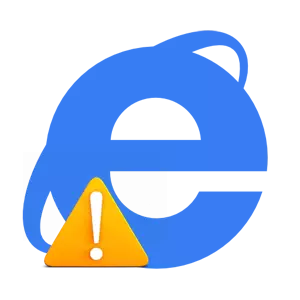
Kot pri katerem koli drugem programu Internet Explorer. Lahko se pojavijo težave: Internet Explorer ne odpira strani, sploh se ne zažene. V besedi se lahko motnje v delovanju manifestirajo pri delu z vsako aplikacijo, vgrajeni brskalnik iz Microsofta pa ni izjema.
Razlogi, zakaj Internet Explorer ne deluje na Windows 7 ali razlogih, za katere Internet Explorer ne deluje na Windows 10 ali celo na nekaterih drugih operacijskem sistemu Windows, več kot dovolj. Poskusimo ugotoviti najpogostejše "vire" problemov z brskalnikom in preučiti načine za njihovo reševanje.
ADD-IN kot vzrok težav z Internet Explorerjem
Ne glede na to, kako čudno zveneče, vendar različne vrste nadgradnje lahko upočasnijo delo spletnega brskalnika, in povzročijo situacijo, ko se v Internet Explorerju pojavi napako na strani. To je posledica dejstva, da se različne vrste zlonamerne programske opreme pogosto dajejo za dodatek in širitev in namestitev celo ene take vloge, bo negativno vplivala na delo brskalnika.
Da bi zagotovili, da je nastavitev, ki je povzročila napačno delo, sledite tem korakom.
- pritisni gumb Start. in izberite Opravite
- V oknu Opravite Pokličite "C: Programske datoteke Internet Explorer Iexplore.exe" ukaz - extenff
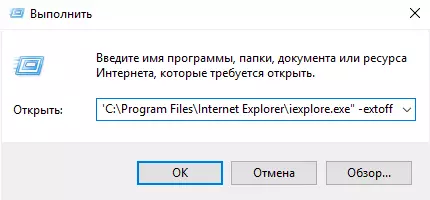
- pritisni gumb v redu
Izvedba takega ukaza bo sprožila brskalnik Internet Explorer brez dodatkov.

Poglejte, ali se Internet Explorer začne v tem načinu, ne pride do napak in analizirajte hitrost spletnega brskalnika. Če je Internet Explorer začel delovati pravilno, je vredno ogledati vse nadgradnje v brskalniku in izklopiti tiste, ki vplivajo na njegovo delo.
Da bi ugotovili, katere nadgradnje povzročajo težave z Internet Explorerjem precej enostavno: dovolj, da jih onemogočite (za to kliknite ikono Service. V obliki prestave (ali kombinacije tipk Alt + X) in nato v meniju, ki se odpre, izberite Nastavite nadgradnje ), znova zaženite brskalnik in poglejte spremembe v svojem delu
Parametri brskalnika kot vzrok težav z Internet Explorerjem
V primeru, da se izklop brskalnika ne pomaga znebiti problema, je vredno poskusiti ponastaviti parametre spletnega brskalnika. Da bi to sledili naslednjem zaporedju ukaza.
- pritisni gumb Start. in izberite meni Nadzorna plošča
- V oknu Nastavitev računalniških parametrov Kliknite Lastnosti brskalnika
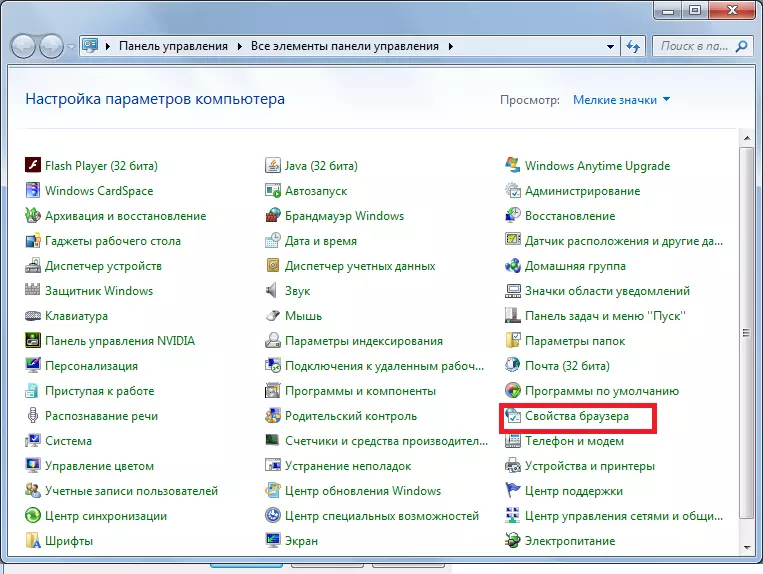
- Nato pojdite na zavihek Dodatno in kliknite Ponastaviti ...

- Potrdite svoja dejanja tako, da ponovno kliknete gumb. Ponastaviti
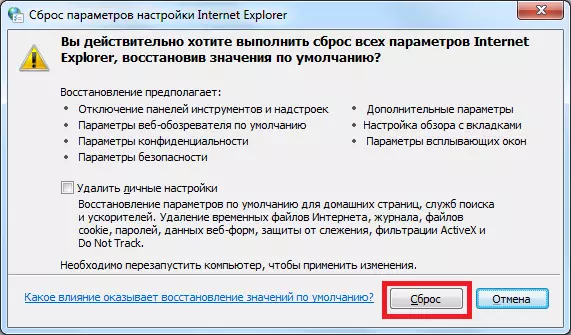
- Počakajte, da se konec nastavitev ponastavi in kliknite Zapri
Virusi kot vzrok težav z Internet Explorerjem
Pogosto je vzrok Internet Explorerja virusov. Properatiranje v uporabniški računalnik, okužijo datoteke in povzročijo napačno delovanje aplikacij. Da bi zagotovili, da je korenski vzrok brskalnika zlonamerna programska oprema, sledite tem korakom.
- Prenesite protivirusni program na internetu. Na primer, uporabljamo najnovejšo različico brezplačnega pripomočka DrWeb Curet!
- Zaženite pripomoček v imenu upravitelja
- Počakajte na konec čeka in pregledate poročilo o virusu.
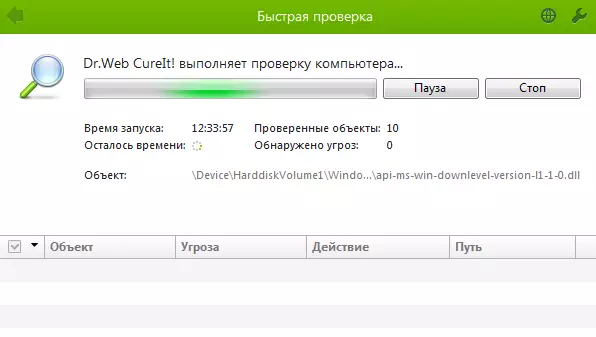
Treba je omeniti, da včasih virusi blokirajo delovanje aplikacij, to pomeni, da vam morda ne dovolijo, da začnete brskalnik in pojdite na spletno mesto, da prenesete protivirusni program. V tem primeru morate uporabiti drug računalnik za prenos datoteke.
Poškodbe sistemskih knjižnic kot vzrok težav z Internet Explorerjem
Težave z Internet Explorerjem se lahko pojavijo kot posledica programov za tako imenovano PC čiščenje: poškodovane sistemske datoteke in kršitev registracije knjižnice so možne posledice takih programov. V tem primeru je mogoče normalno delovanje spletnega brskalnika ponovno vzpostaviti šele po novi registraciji poškodovanih sistemskih knjižnic. To je mogoče storiti z uporabo posebnih aplikacij, kot je popravek IE pripomoček.
Če vam vsi ti načini niso pomagali popraviti težave z Internet Explorerjem, potem najverjetneje problem ni le z brskalnikom, temveč tudi sistem kot celoto, zato je treba izvesti celovito obnovo računalniških datotek sistemskih sistemov ali Operacijski sistem se vrne nazaj v ustvarjeno točko za obnovitev.
